OCR: Extrayez du texte à partir d'images à l'aide de ces 5 outils
Divers / / February 15, 2022
Dans le passé, transcrire du texte à partir d'un fichier image était très pénible physiquement car il fallait lire le texte de l'image et saisissez-le manuellement sur un fichier de document, mais avec les progrès technologiques actuels, cela est possible avec quelques simples clics.

Seulement si l'un de ces outils était disponible dans le passé, les choses auraient été plus faciles, en particulier lors de la copie de longs textes à partir de fichiers image à l'école et au collège.
Nous allons parler de cinq différents applications qui vous aident à extraire du texte d'un fichier image et à des fins de comparaison, nous testerons également chaque outil avec le même fichier image contenant du texte et montrant également les sorties uniques.
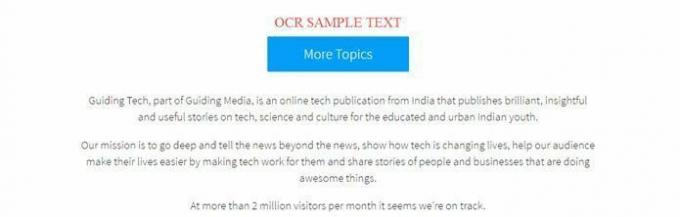
Une note
OneNote de Microsoft est l'un des Les gardiens de notes les plus utilisés parmi les utilisateurs de Windows et son outil OCR ont été un peu à l'écart chaque fois que le nom de l'application apparaît, mais ce n'est pas si mal et c'est aussi facile à utiliser.
Étapes pour extraire du texte d'une image :
- Ouvrir un nouveau fichier dans OneNote
- Insérez "Image" et faites un clic droit dessus.
- Cliquez sur l'option "Copier le texte".
- Collez le texte où vous en avez besoin.
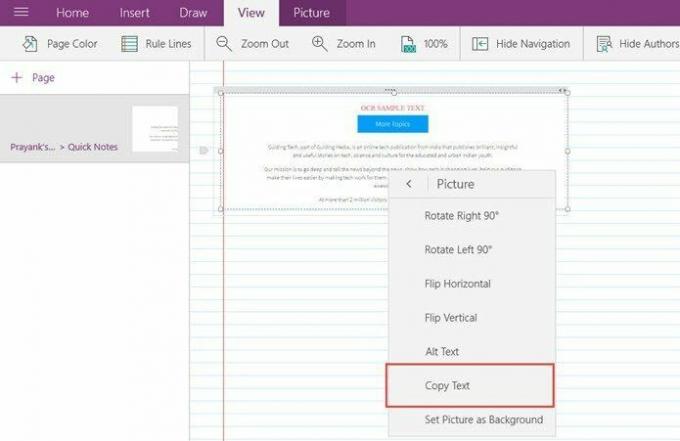
Texte de résultat
OCR SANIPLE TEXTE
Plus de sujets
Guiding Tech, qui fait partie de Guiding Media, est une publication technologique en ligne indienne qui publie des articles brillants et perspicaces.
et des histoires utiles sur la technologie, la science et la culture pour la jeunesse indienne instruite et urbaine.
Notre mission est d'aller en profondeur et de raconter l'actualité au-delà de l'actualité, de montrer comment la technologie change des vies, d'aider notre public
facilitez-leur la vie en mettant la technologie à leur service et partagez des histoires de personnes et d'entreprises qui le font
des choses géniales.
Avec plus de 2 millions de visiteurs par mois, il semble que nous soyons sur la bonne voie.
Google Drive
Google Drive est une autre excellente alternative couramment utilisée pour extraire du texte d'une image. La plupart des utilisateurs ignorent Capacité de Google Drive pour le faire et c'est en fait le plus simple de tous.
Étapes pour extraire du texte d'une image :
- Télécharger l'image dans Google Drive
- Faites un clic droit dessus et allez dans "ouvrir avec"
- Cliquez sur Google Documents
- Un nouveau fichier Google Docs sera créé contenant le texte extrait.
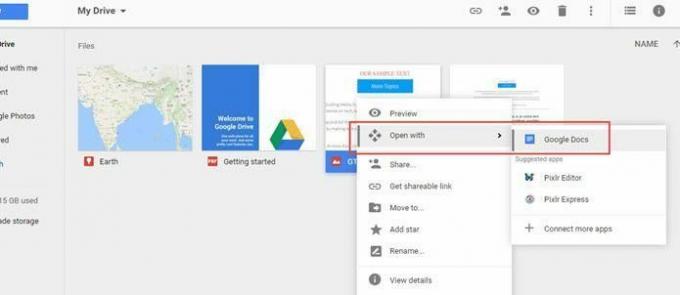
Texte de résultat
OCRSAMPLETEXT
Guiding Tech, qui fait partie de Guiding Media, est une publication technologique en ligne indienne qui publie des articles brillants et perspicaces.
et des histoires utiles sur la technologie, la science et la culture pour la jeunesse indienne instruite et urbaine.
Notre mission est d'aller en profondeur et de raconter les nouvelles au-delà des nouvelles, de montrer comment la technologie change des vies, d'aider notre public à faire leur vie plus facile en mettant la technologie à leur service et en partageant des histoires de personnes et d'entreprises qui le font des choses géniales.
Avec plus de 2 millions de visiteurs par mois, il semble que nous soyons sur la bonne voie,
ROC en ligne
Si vous ne souhaitez pas installer d'autres outils de cette liste et que vous souhaitez simplement effectuer votre travail le plus rapidement possible, sans tracas, alors L'OCR en ligne est l'avenue parfaite pour vos besoins. C'est pratique, rapide, peut tenter de traduire votre texte dans plusieurs autres langues et donner la sortie de texte dans les formats Word, Excel et Texte.
Étapes pour extraire du texte d'une image :
- Cliquez sur l'onglet "Sélectionner un fichier" et téléchargez l'image.
- Sélectionnez Langue et format pour la sortie.
- Entrez "Captcha".
- Cliquez sur Convertir et vous trouverez le résultat.
- Téléchargez le fichier ou copiez simplement le texte de la case ci-dessous.
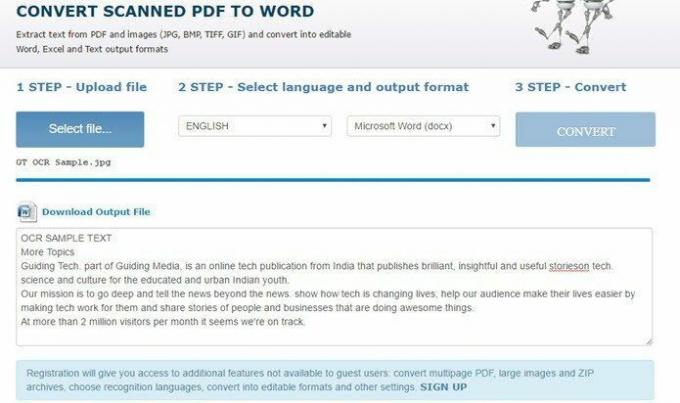
Texte de résultat
Copieur
Si vous regardez une image directement à partir de votre navigateur et que vous souhaitez extraire le texte sur-le-champ, Copyfish est une simple extension Google Chrome prête à répondre à vos besoins.
Vous n'avez pas besoin de télécharger une image, puis de la télécharger dans l'interface de Copyfish, prenez simplement une capture d'écran de l'image directement depuis la fenêtre du navigateur à l'aide de l'outil d'extension.
Étapes pour extraire du texte d'une image :
- Ouvrez l'image sur Chrome — localement ou sur le Web.
- Cliquez sur l'icône Copyfish située à côté de la barre d'adresse.
- Sélectionnez la zone de l'image où se trouve le texte.
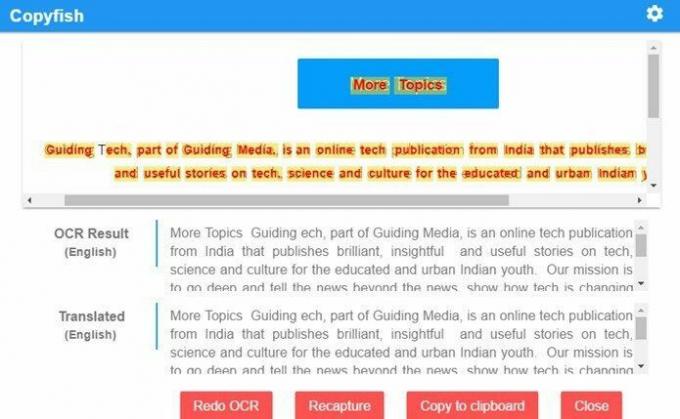
Texte de résultat
Traducteur d'image phototron
L'application de traduction Phototron Image est disponible gratuitement sur les PC et les tablettes Windows 10 et il existe deux fonctionnalités supplémentaires de l'application que vous pourriez trouver utile - elle peut traduire le texte extrait dans d'autres langues ainsi que le lire à haute voix.
Étapes pour extraire du texte d'une image :
- Choisissez "Image" comme méthode de saisie
- Choisissez "Galerie" comme source (si l'image se trouve dans le stockage de votre bureau)
- Sélectionnez le fichier que vous souhaitez extraire.
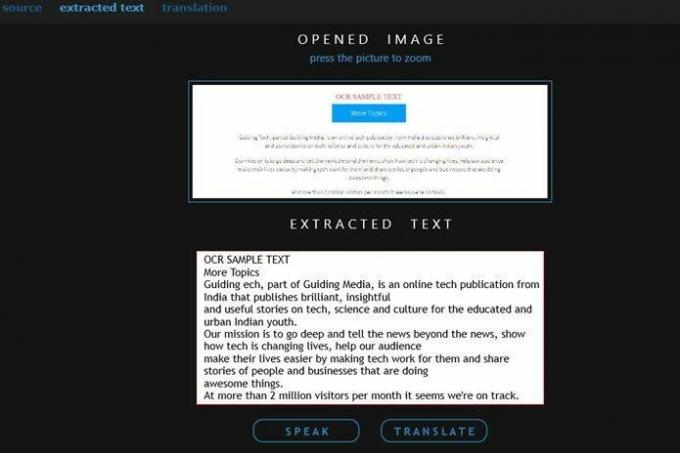
Texte de résultat :
Dernière mise à jour le 03 février 2022
L'article ci-dessus peut contenir des liens d'affiliation qui aident à soutenir Guiding Tech. Cependant, cela n'affecte pas notre intégrité éditoriale. Le contenu reste impartial et authentique.

Écrit par
Passionné de vélo, voyageur, adepte de ManUtd, morveux de l'armée, forgeron de mots; Université de Delhi, Collège asiatique de journalisme, ancien élève de l'Université de Cardiff; un journaliste respirant la technologie ces jours-ci.



